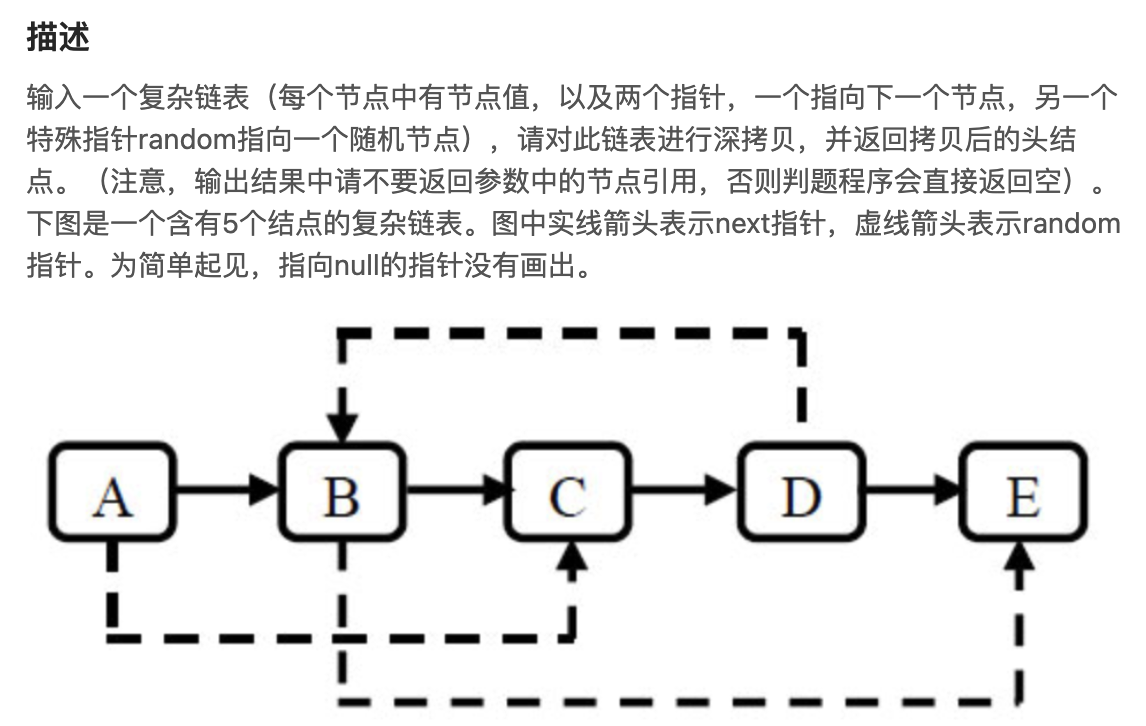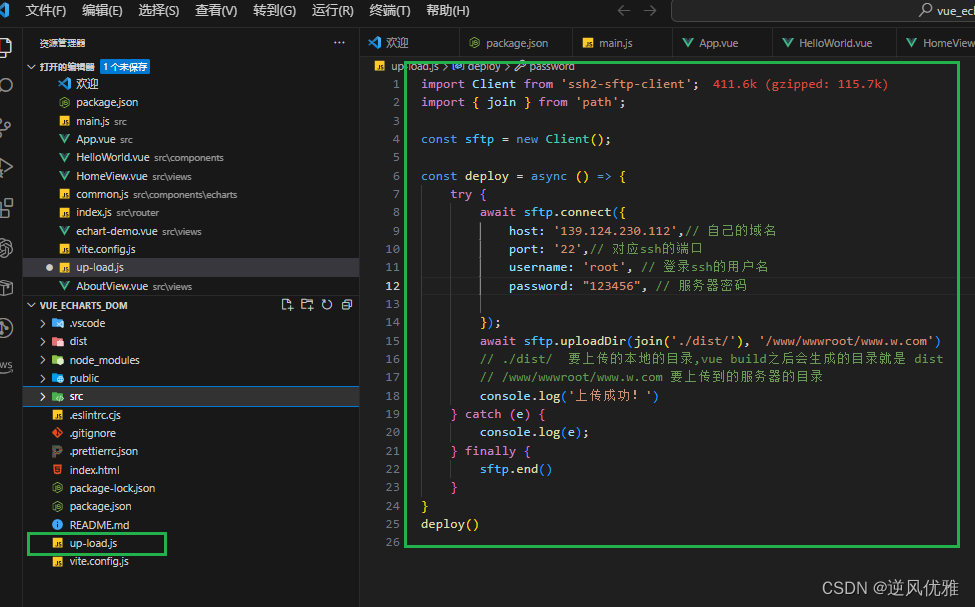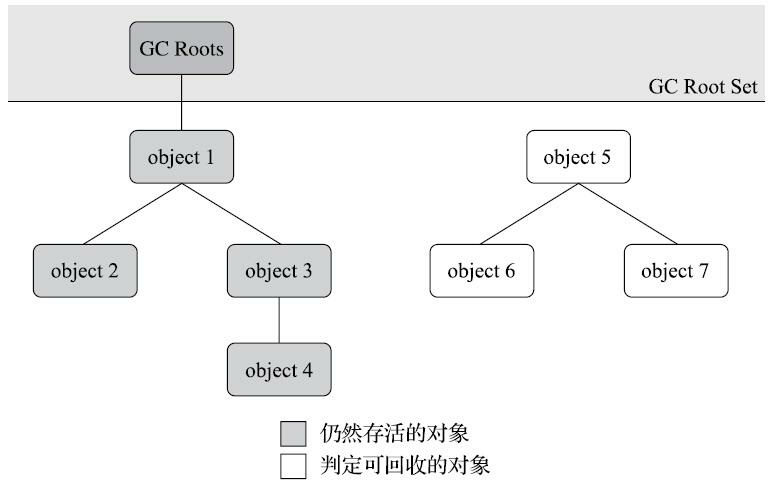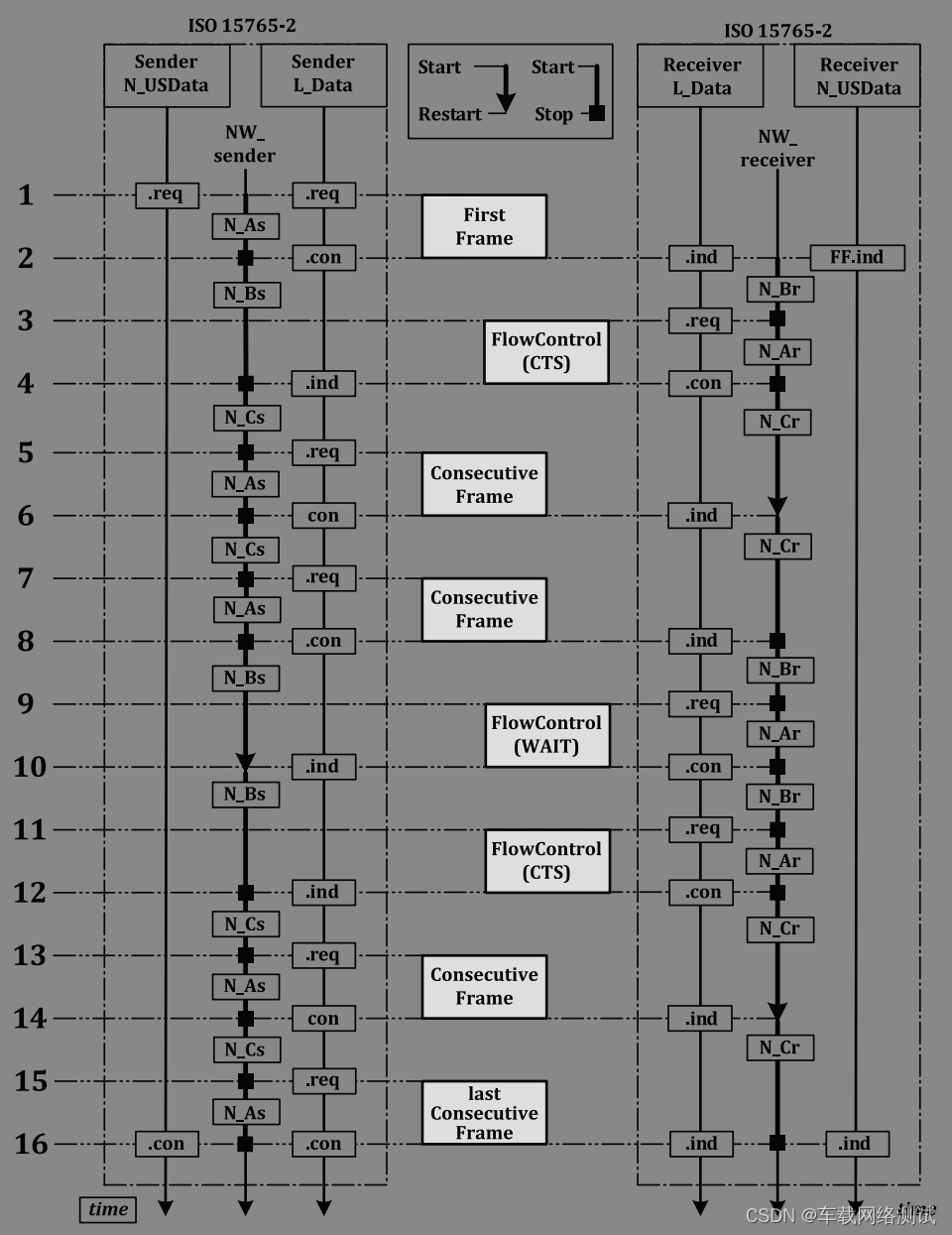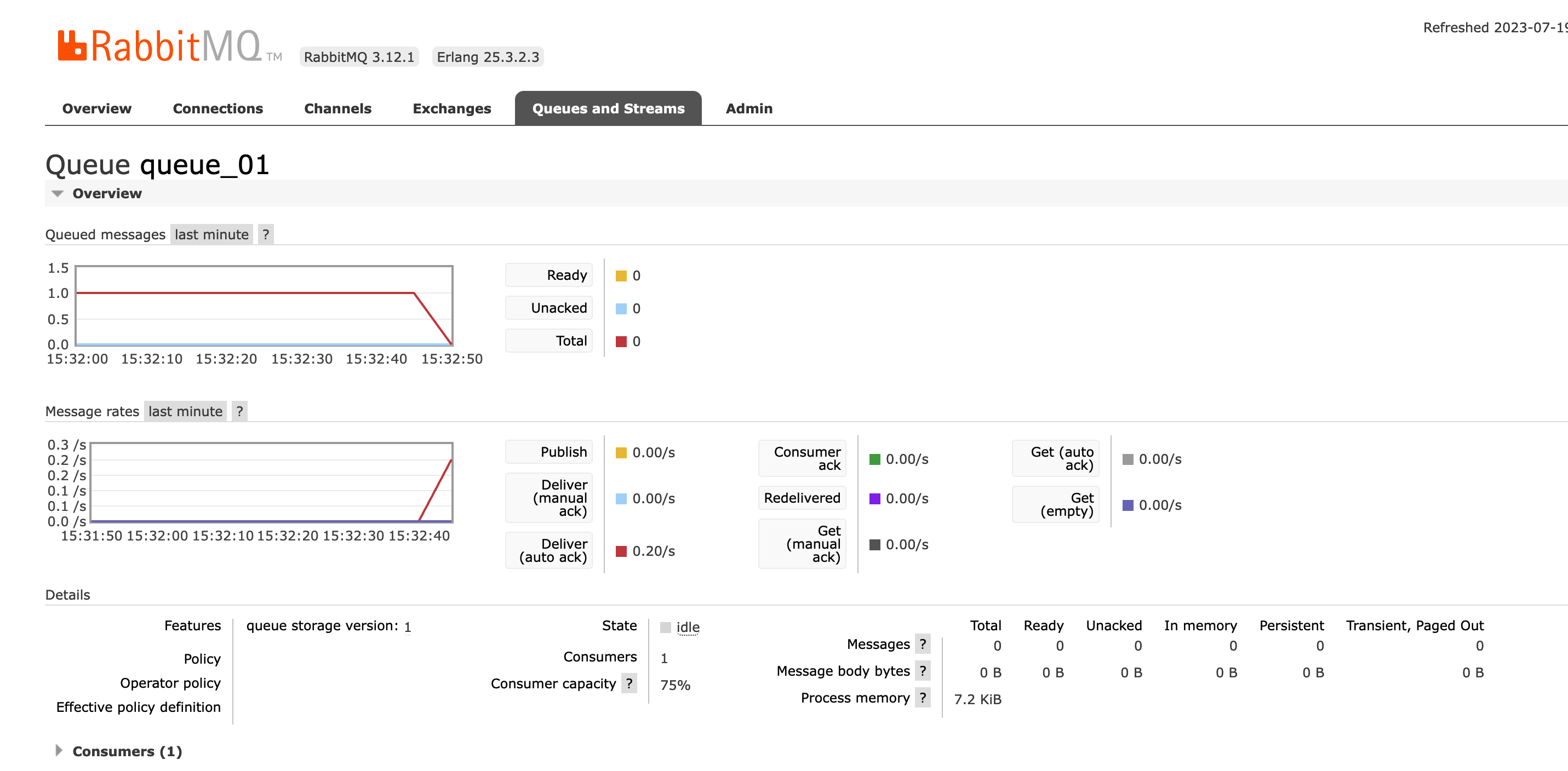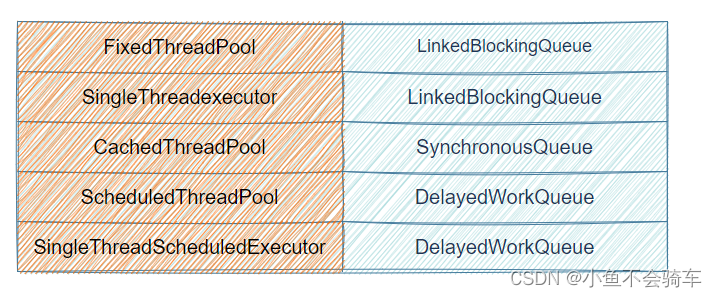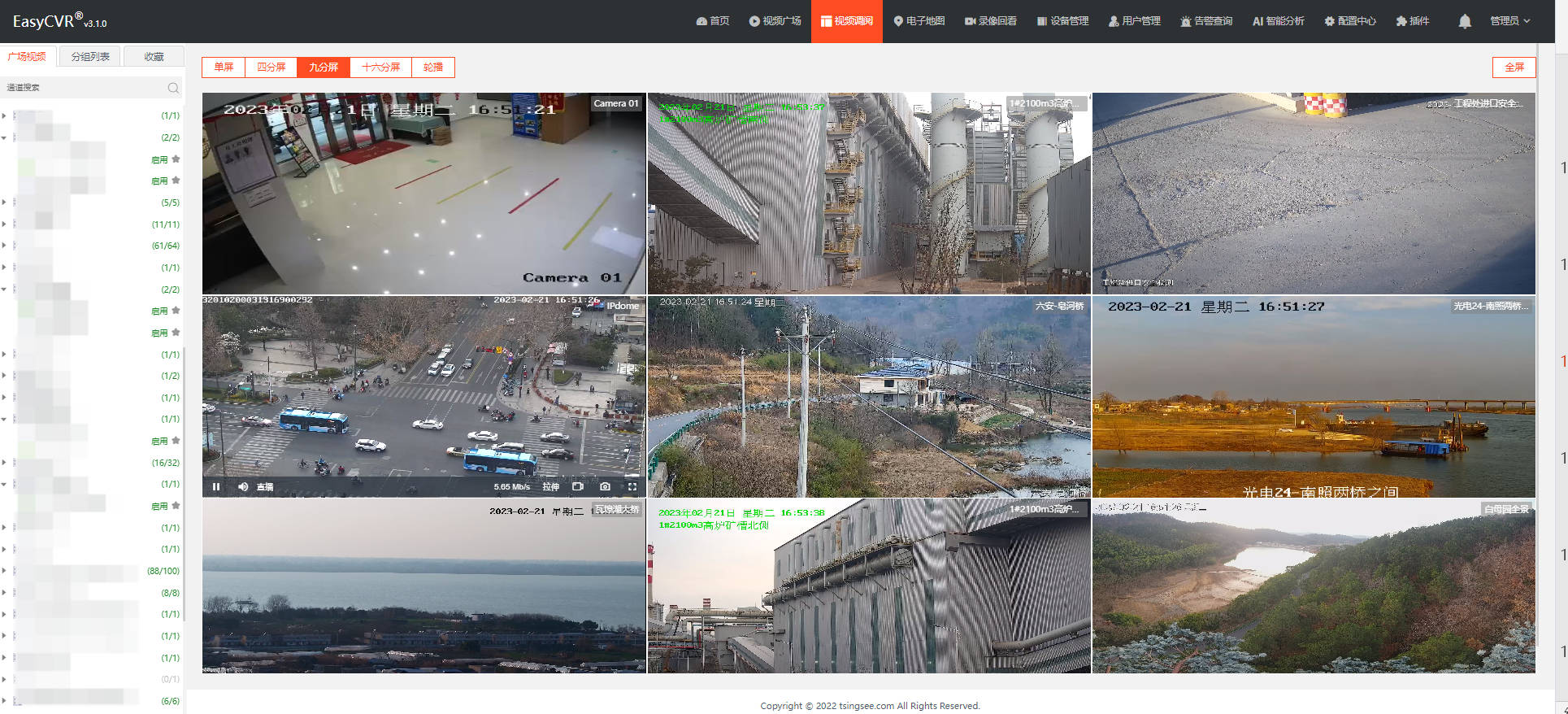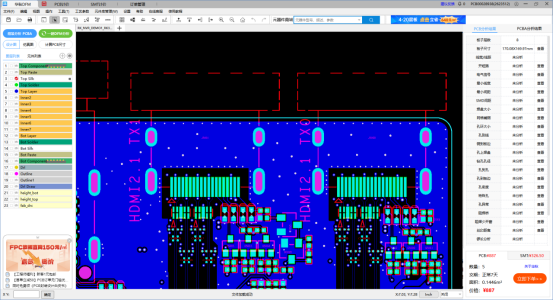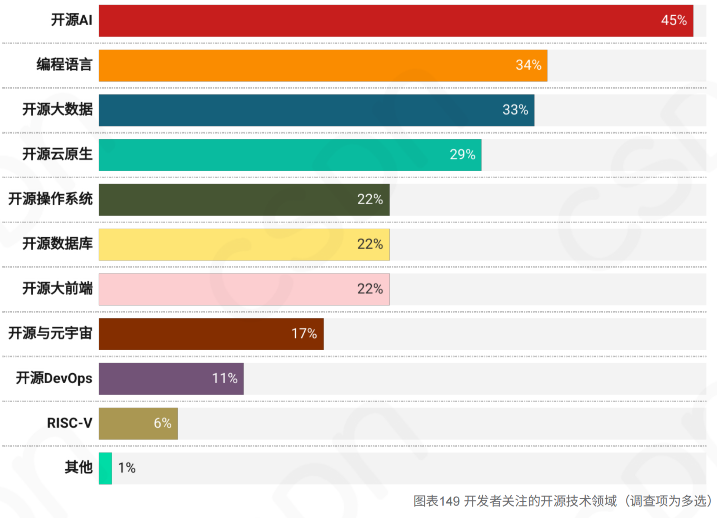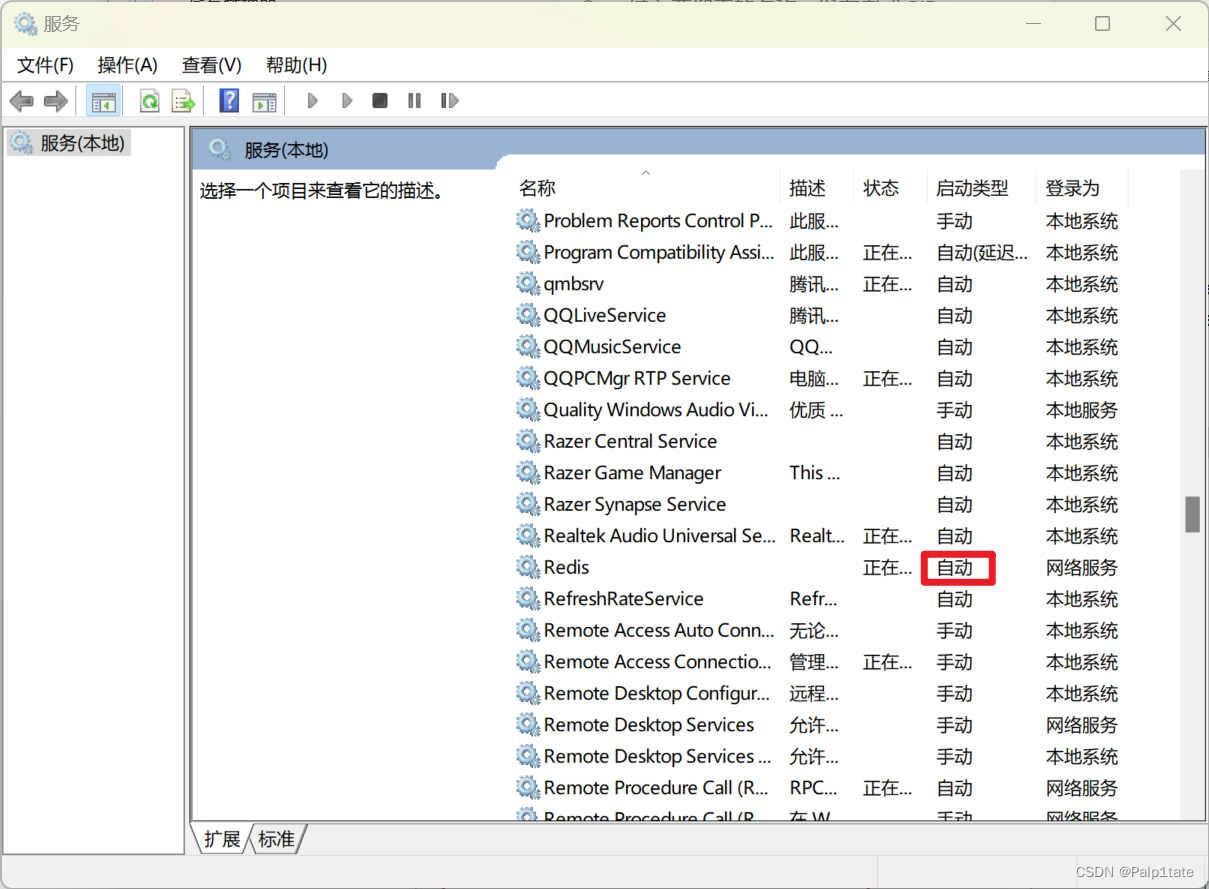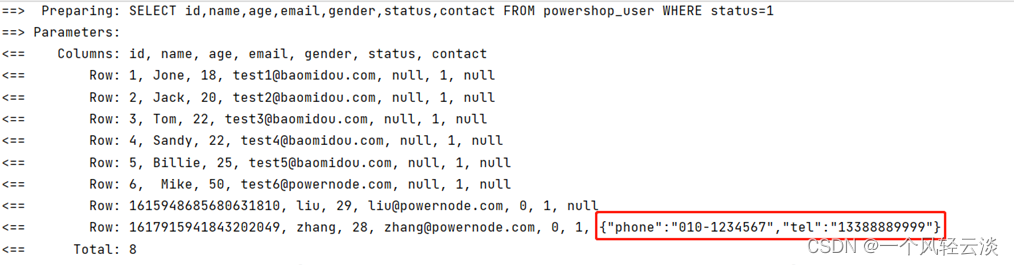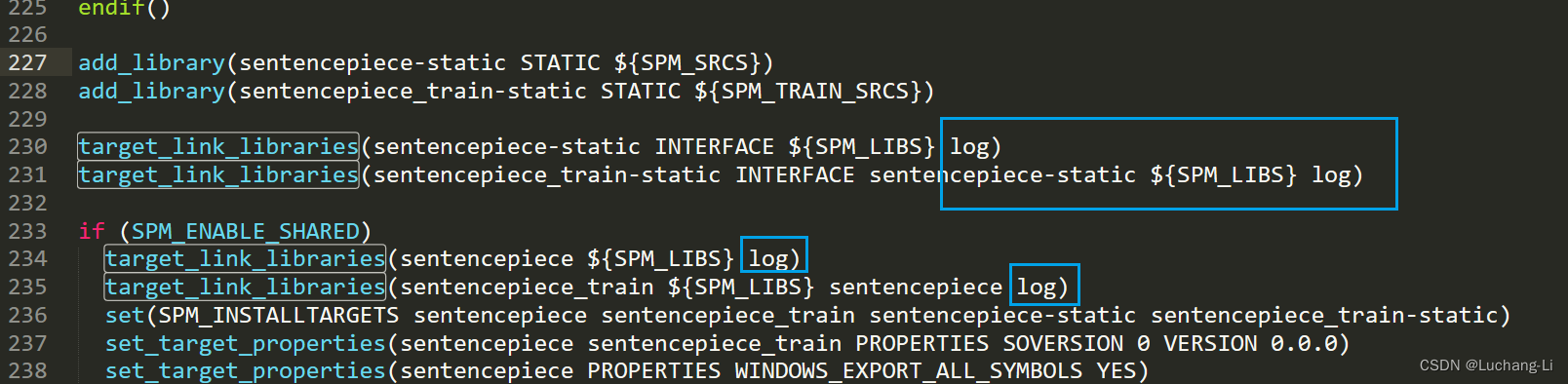文章目录
- 1.在集群中添加两个只读实例
- 1.1.点击添加只读实例
- 1.2.配置实例的计费方式及所在可用区
- 1.3.设置实例的资源规格
- 1.4.选择实例使用的专有网络
- 1.5.确认参数配置及订单信息
- 1.6.查看购买的只读实例
- 2.开启RDS数据库的读写分离
- 2.1.查看只读实例提供的集群地址
- 2.2.开启RDS的读写分离模式
- 2.3.查看读写分离的集群信息
- 3.使用ECS连接读写分离集群
- 3.1.关于RDS主节点去读写分离连接地址的区分
- 3.2.使用ECS连接读写分离集群进行读写操作
- 4.KodCloud接入RDS读写分离集群
- 4.1.配置KodCloud连接RDS
- 4.2.在KodCloud中上传文件
- 4.3.查看RDS数据库中是否有数据产生
高可用版可以直接升级为集群版,也就是读写分离集群,高可用版是一主一备架构,只需要添加几个只读实例,开通读写分离模式,就可以将高可用版升级为集群版。
1.在集群中添加两个只读实例
1.1.点击添加只读实例
在基本信息中找到实例分布—>在只读实例中点击添加。
添加只读实例其实就是购买两个只读RDS,购买方式去购买RDS基本一致。
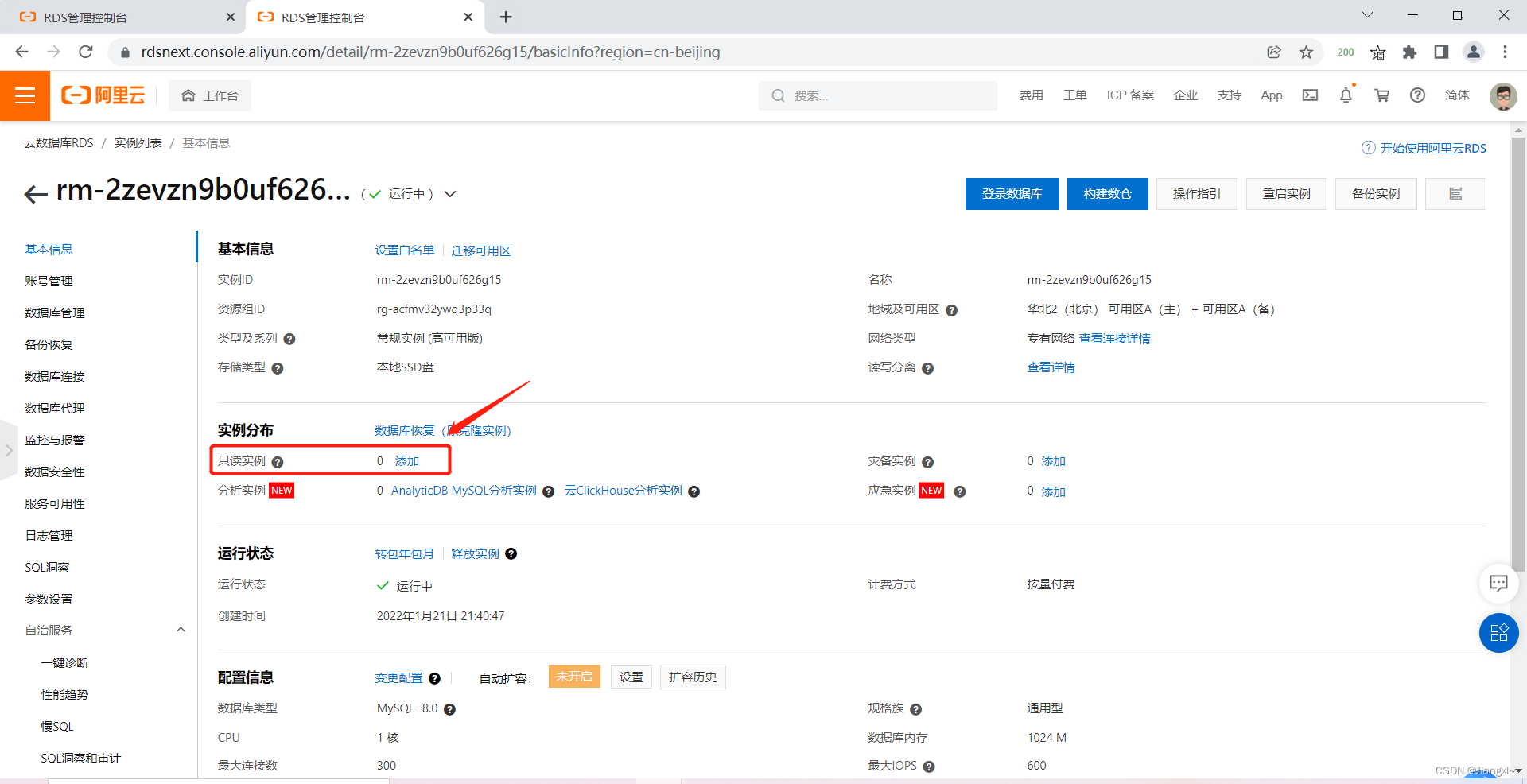
1.2.配置实例的计费方式及所在可用区
计费方式选择按量计费、可用区选择华北2的可用区A。
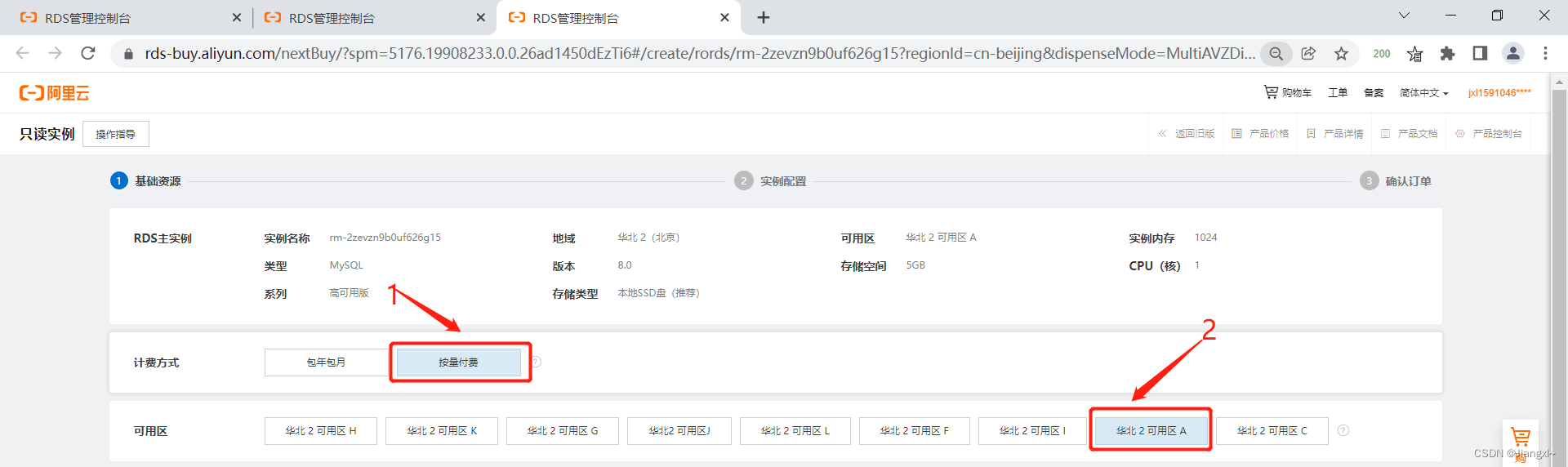
1.3.设置实例的资源规格
资源规格设置为1核1G,存储空间为5G,价格最低,然后点击下一步。
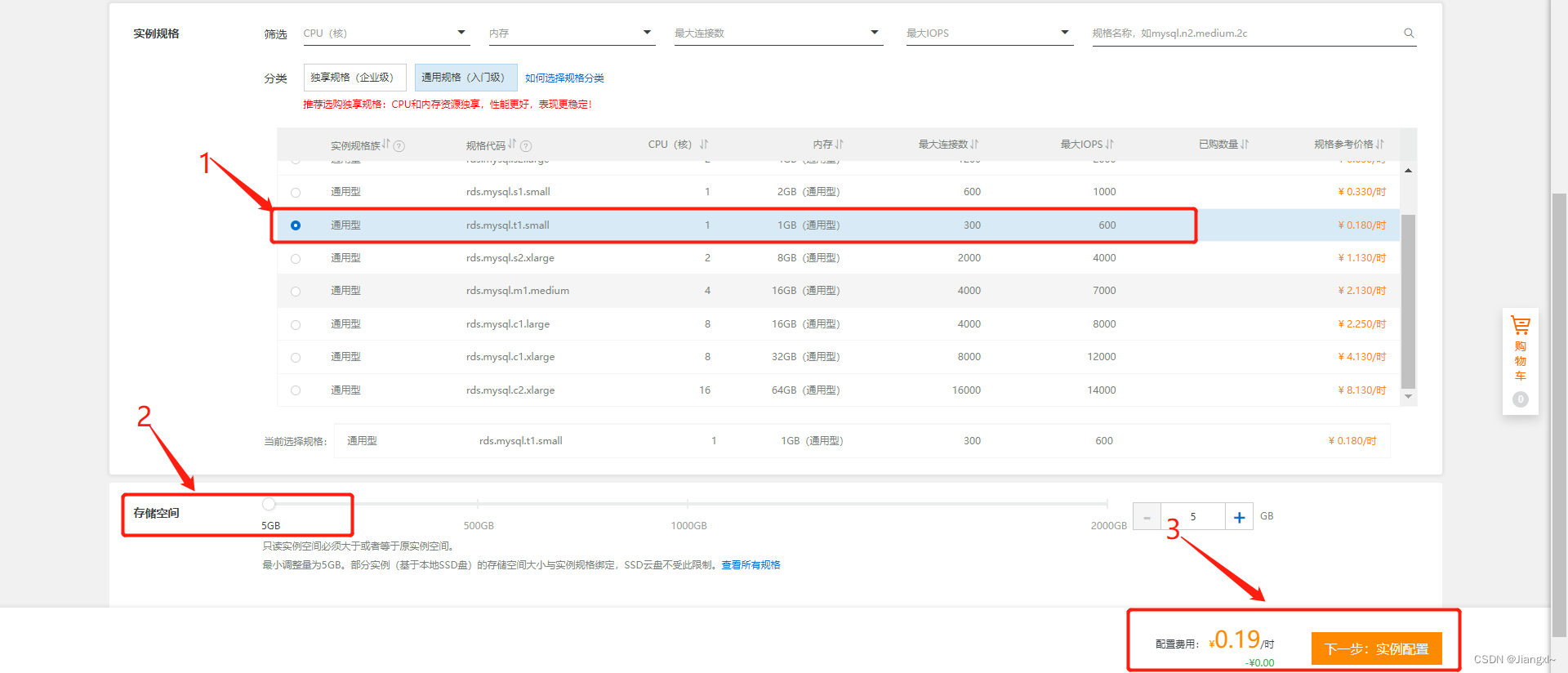
1.4.选择实例使用的专有网络
为只读实例选择所在区域的VPC及交换机,确认当前配置,然后点击下一步确认订单。
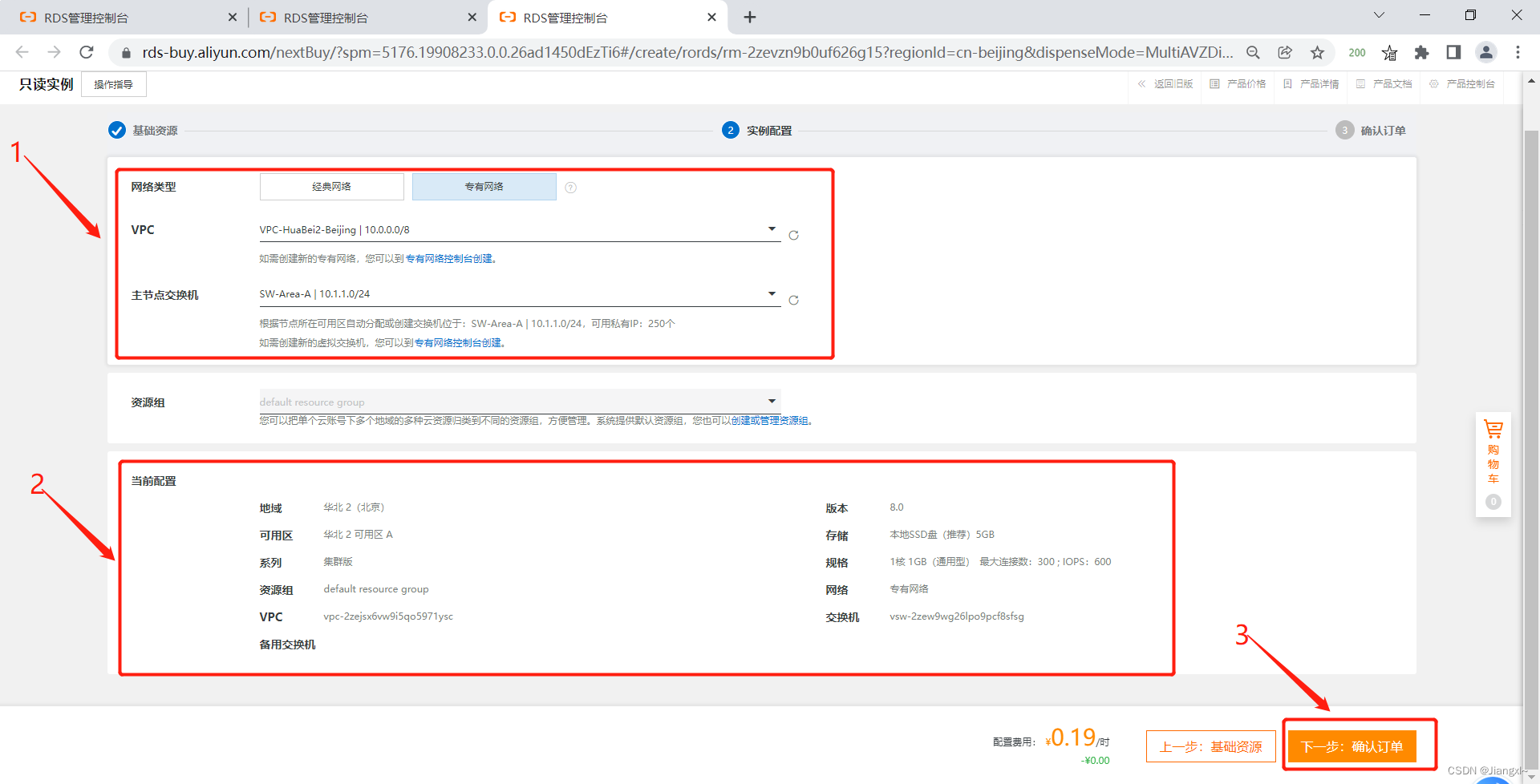
1.5.确认参数配置及订单信息
参数配置确认无误后,我们购买数量选择2台,购买2台只读实例,同意服务协议,点击去支付,完成购买。
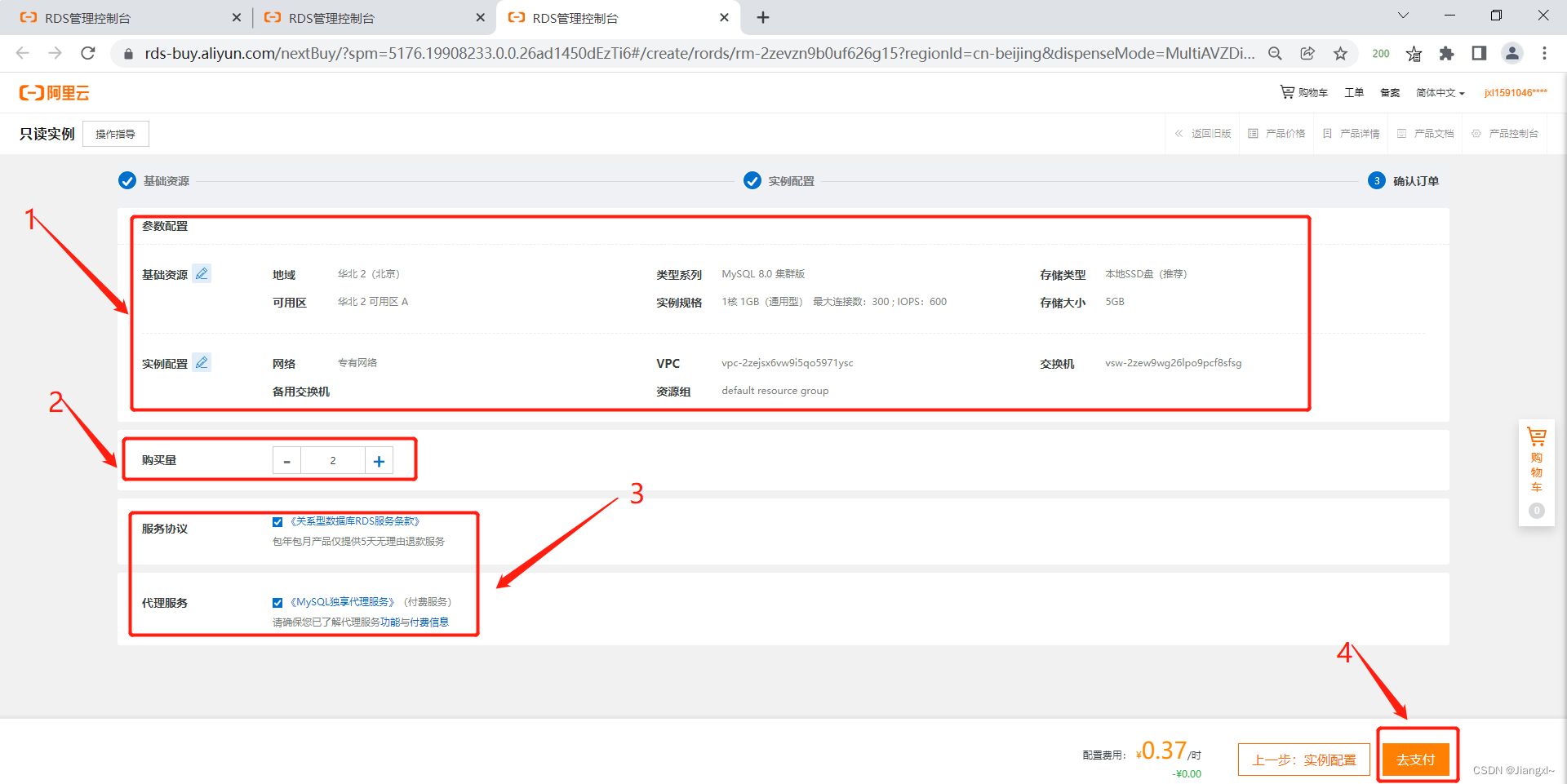
1.6.查看购买的只读实例
实例分布中的只读实例已经显示为2台了。
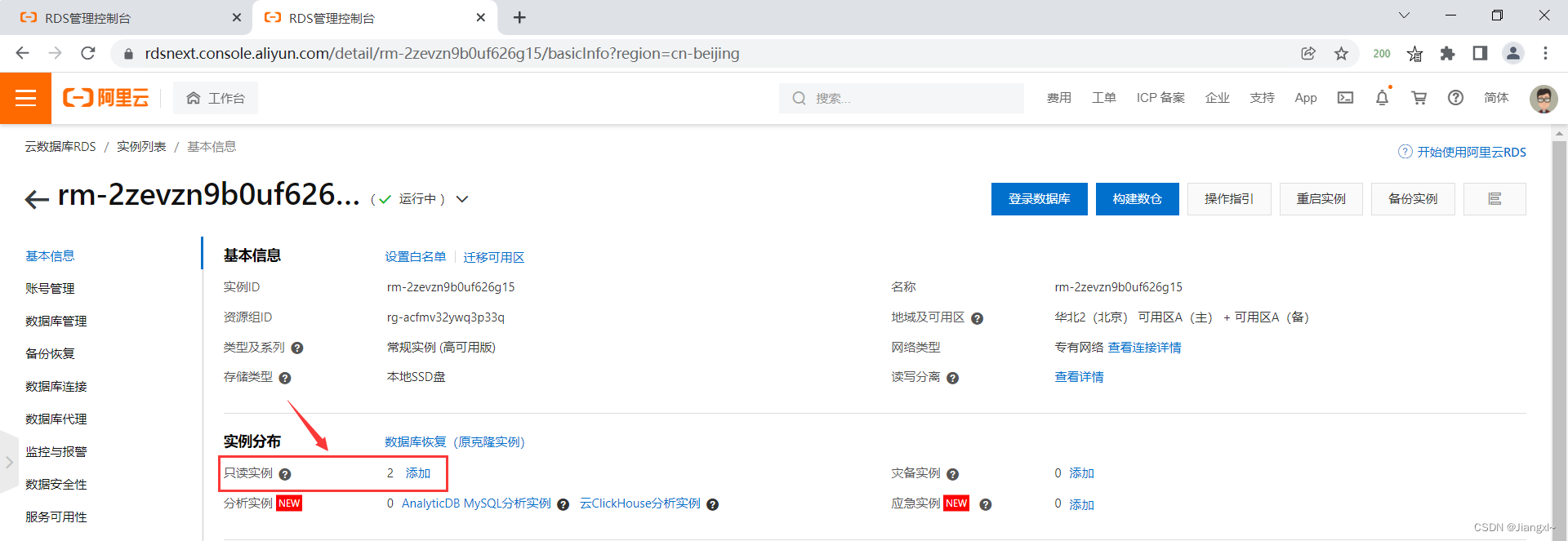
2.开启RDS数据库的读写分离
2.1.查看只读实例提供的集群地址
我们刚刚只是购买了只读实例,还没有正式开始开启读写分离,我们的只读实例是有单独的连接地址的。
点击数据库代理—>代理服务—>连接地址,在这里就可以看到只读实例集群的连接地址,通过这个地址就可以实现数据的读写分离,我们需要将这个地址配置在程序中。
这个地址也可以认为的进行修改,点击修改选项即可。
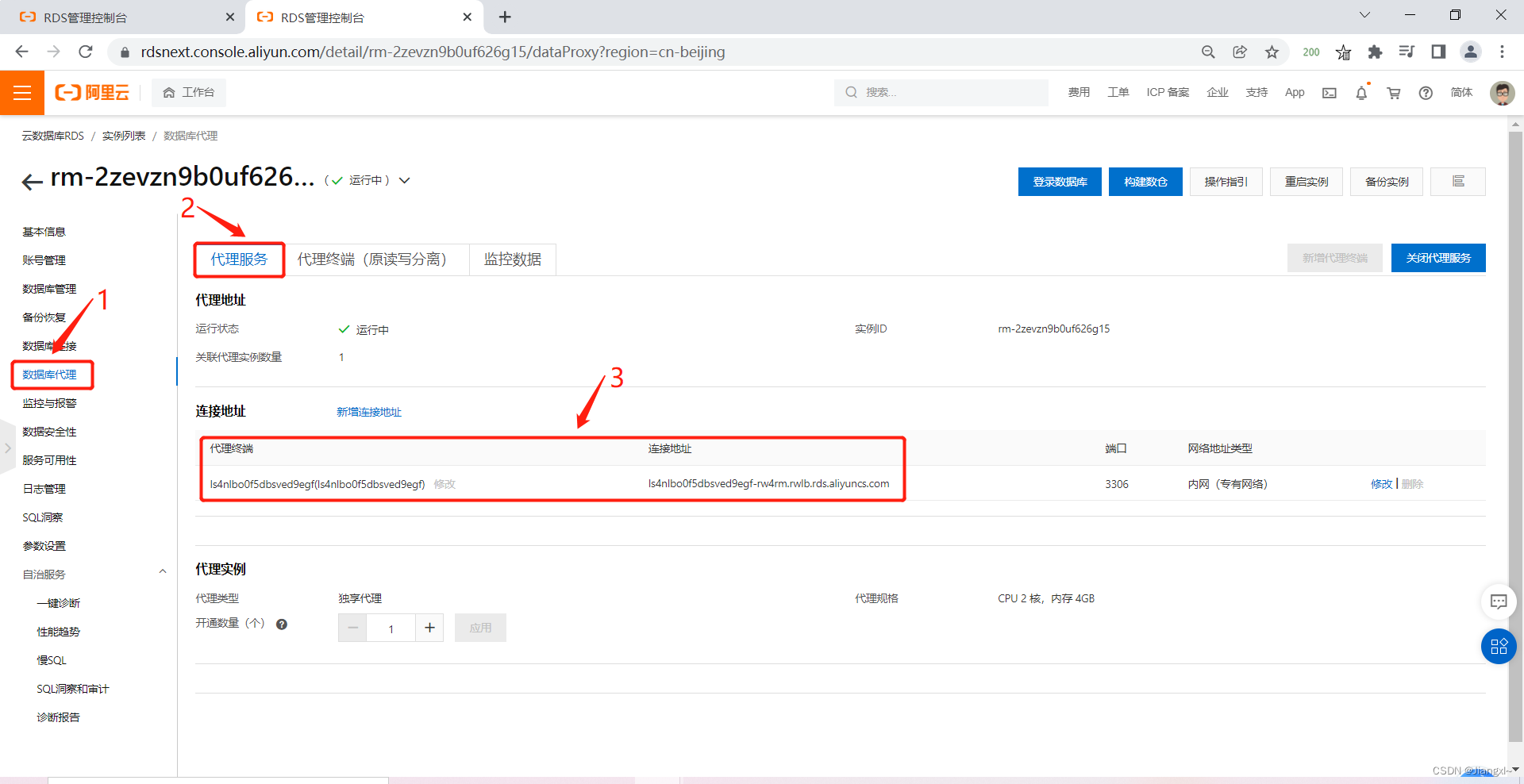
2.2.开启RDS的读写分离模式
点击代理终端(原读写分离)在这里可以看到我们的读写分离当前是没有设置的,我们点击设置代理终端
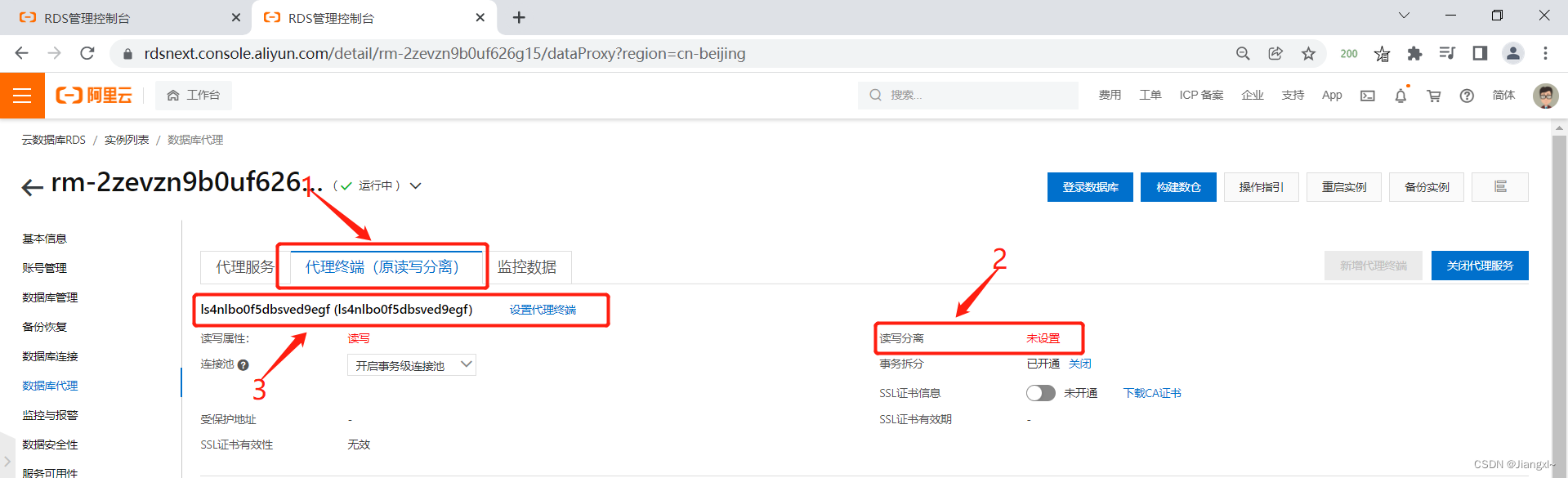
读写属性设置为读写分离,延时阈值设置成30秒,当超过延时阈值后只读实例将不会分配新的流量,直到延时恢复,点击确定完成开启。
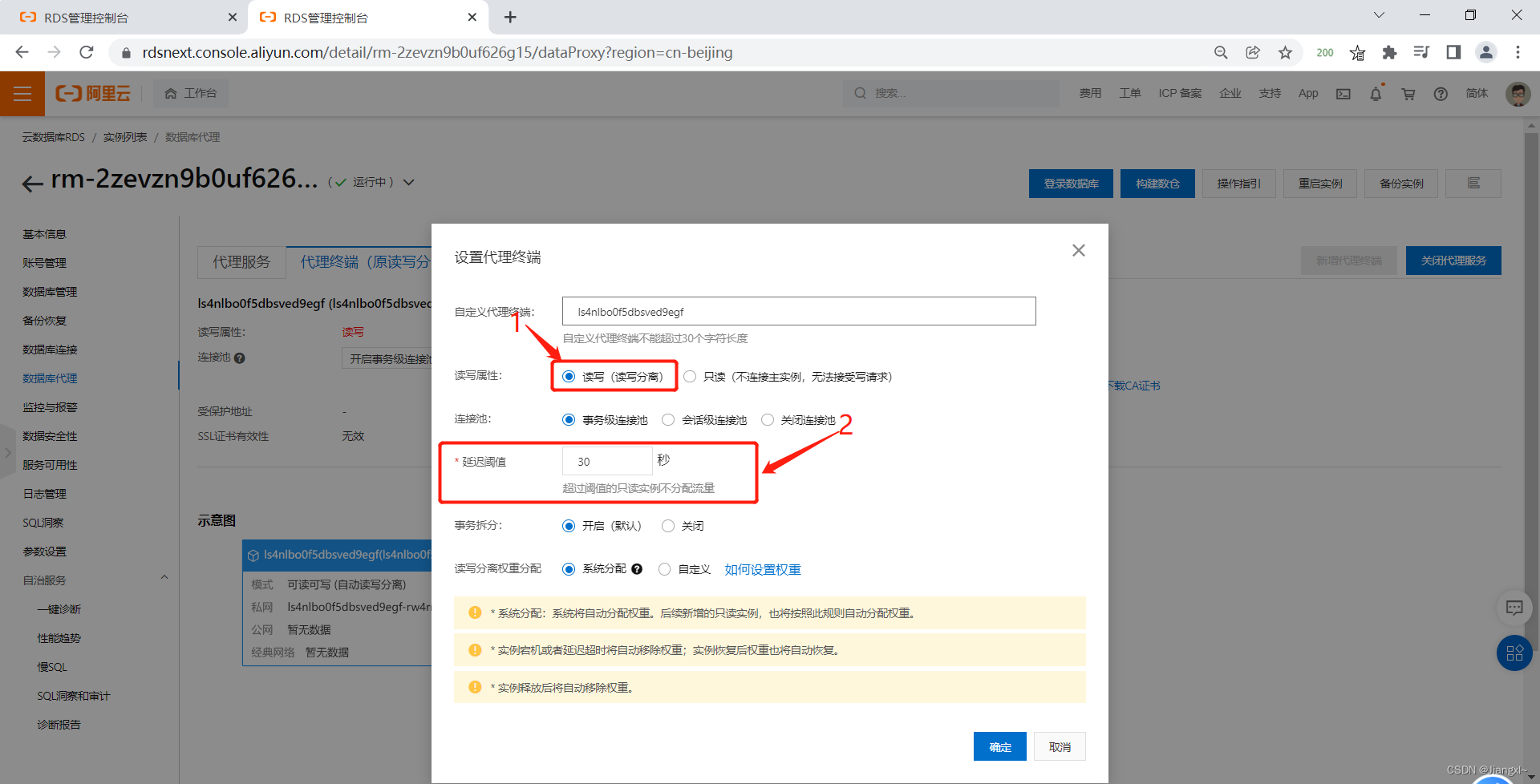
2.3.查看读写分离的集群信息
在上面可以看到读写分离的一些属性,包括是否开启读写分离、参与实例的个数、延迟阈值以及每个节点的实例信息。
在下面可以看到读写分离集群的架构图,在架构图中提供了私网地址,程序主要通过这个私网地址去链接读写分离集群,右侧还展示了集群中所有的节点。
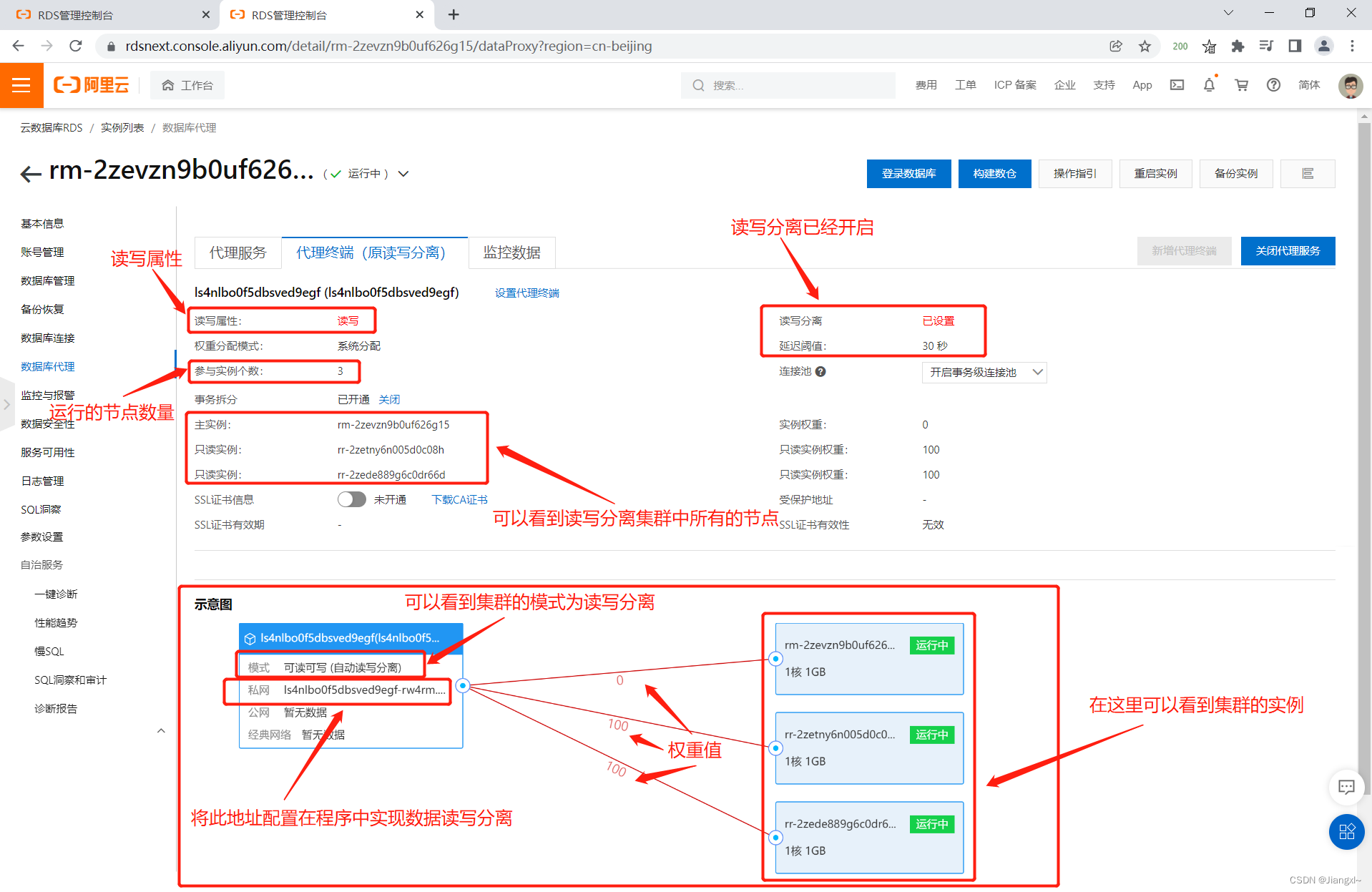
3.使用ECS连接读写分离集群
3.1.关于RDS主节点去读写分离连接地址的区分
数据库管理中看到的内网地址是集群中主节点的地址,数据库代理中的连接地址是读写分离集群的地址。
主库地址:rm-2zevzn9b0uf626g15.mysql.rds.aliyuncs.com
读写分离地址:ls4nlbo0f5dbsved9egf-rw4rm.rwlb.rds.aliyuncs.com
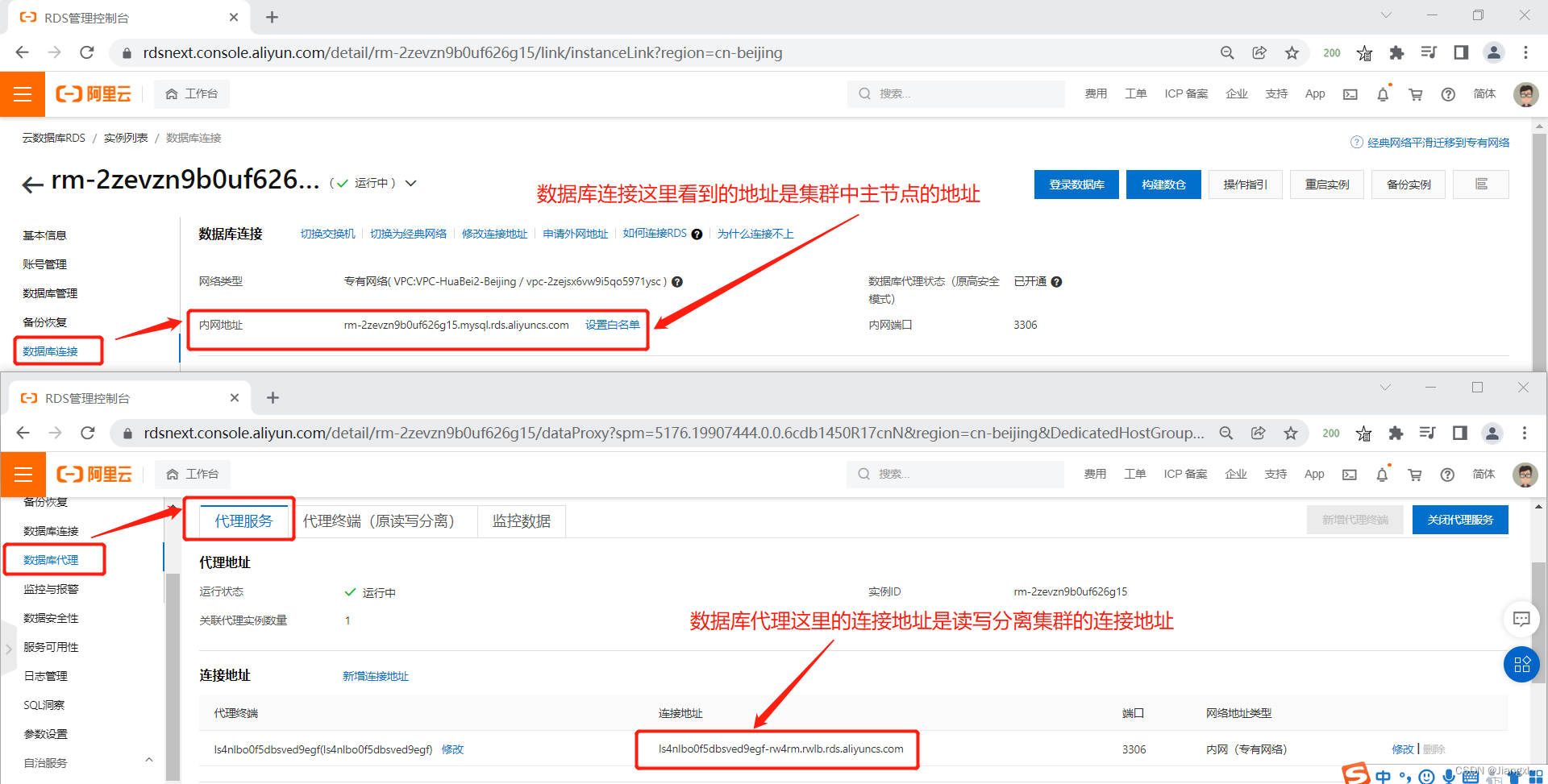
3.2.使用ECS连接读写分离集群进行读写操作
#进入RDS读写分离集群
[root@iZ2zeh91n0eaq0lk4xvtrmZ ~]# mysql -h ls4nlbo0f5dbsved9egf-rw4rm.rwlb.rds.aliyuncs.com -ukodcloud -pkodcloud@123
#写操作
mysql> create database duxiefenli;
#读操作
mysql> show databases;
mysql> show processlist;
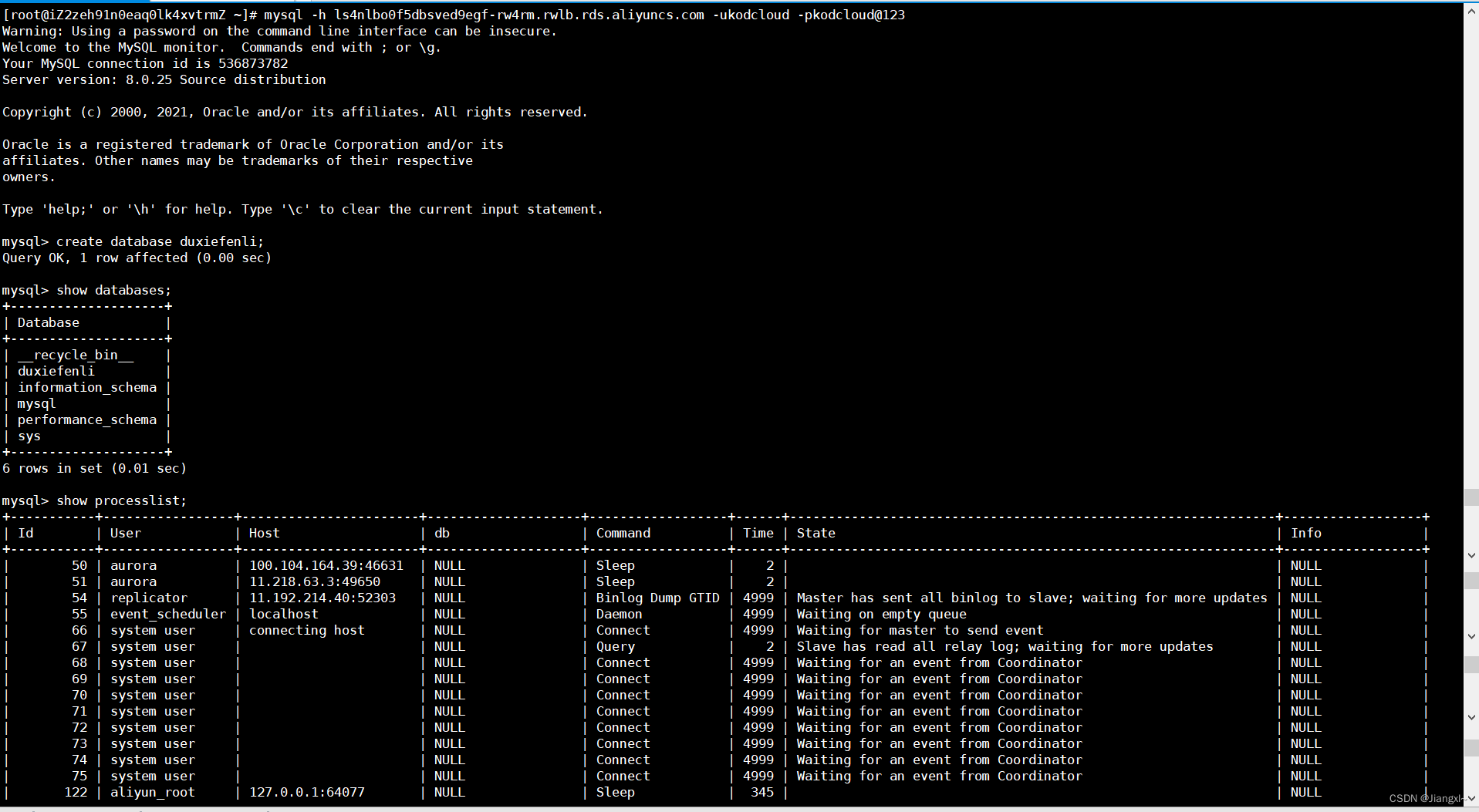
4.KodCloud接入RDS读写分离集群
4.1.配置KodCloud连接RDS
在安装KodCloud时选择数据库类型为MySQL,然后填写读写分离集群的地址以及数据库账号密码,数据库默认为kodbox。
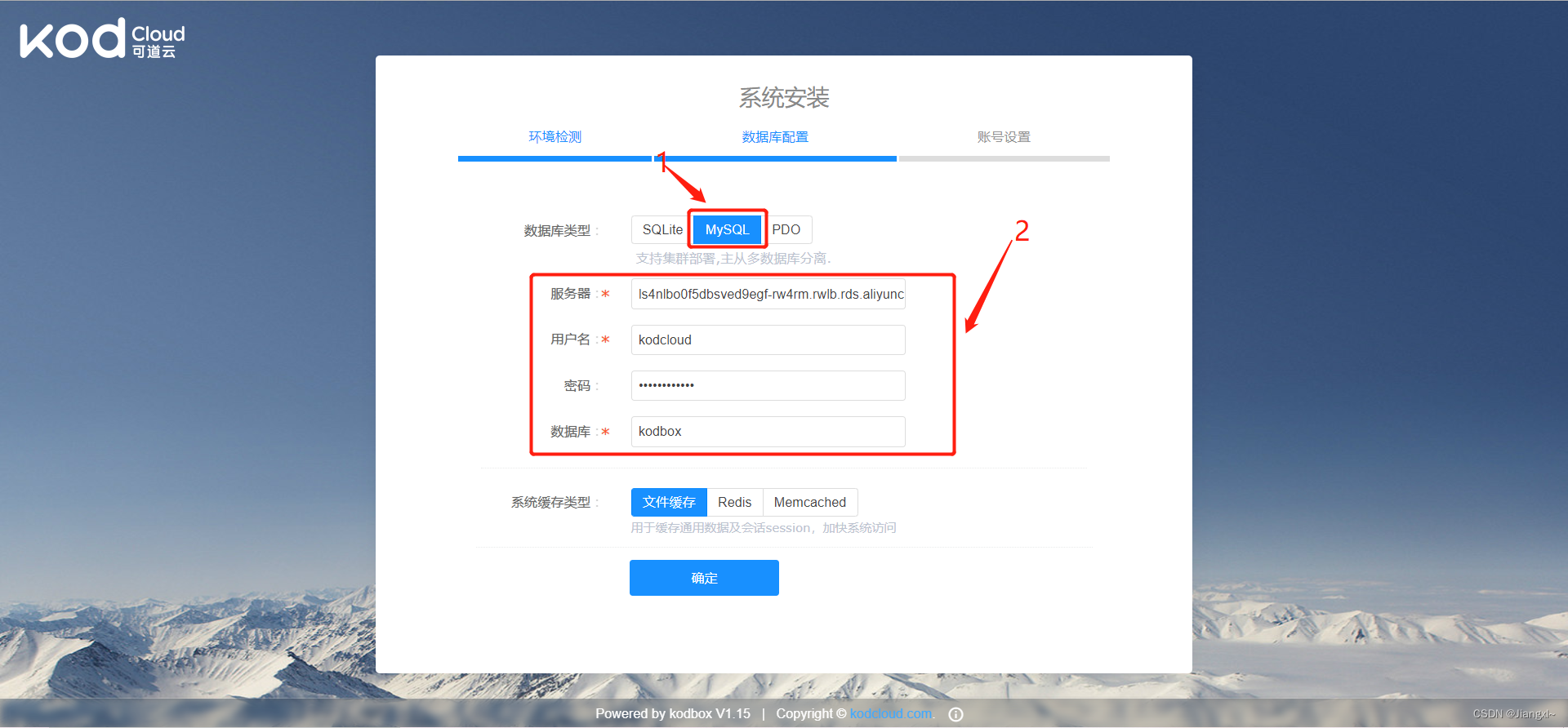
4.2.在KodCloud中上传文件
我们可以上传一些文件,验证数据是否写入到了RDS数据库中。

4.3.查看RDS数据库中是否有数据产生
[root@iZ2zeh91n0eaq0lk4xvtrmZ ~]# mysql -h ls4nlbo0f5dbsved9egf-rw4rm.rwlb.rds.aliyuncs.com -ukodcloud -pkodcloud@123
#查看kodbox数据库是否创建
mysql> show databases;
#进入kodbox库
mysql> use kodbox;
#查看数据库中的表
mysql> show tables;
#查看在云盘中上传的文件的表数据
mysql> select * from io_file;